
寫在前頭,本篇並非要說明要捨棄SSMS,SSMS還是在管理DB或是SQL效能調教有大的幫助,不過,就SQL程式開發層面的控管上,還是建議需要把程式納入版本管控無論是SQL或是C#,先前提到開始用SQL Project做資料庫程式的版控和佈署的做法,很多朋友最大的一個要克服點,就是當從SSMS轉移到Visual Studio時,要怎樣在Visual Studio內去看我執行想要的SQL Statment結果,畢竟,並非每個人都是SQL 大神,可以等寫完部署後才去驗證SQL的。因為,一般人還是習慣編寫SQL Statment,邊看跑出來的資料,並且同時把每一段SQL Statment放入要開發的Store Procedure中,這時候如果要在Visual Studio和SSMS間切換,似乎又很惱人
其實,這部分在Visual Studio內也可以做到,不需在Visual Studio和SSMS間切換,首先必須到Visual Studio的View開啟SQL Server Object Explorer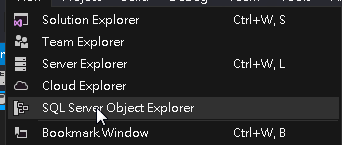
這時候,增加一個SQL Server,這邊的SQL Server可以是內部Server或是Azure的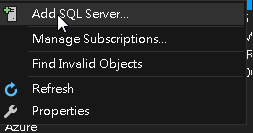
在Explorer就會列出所有你管理的SQL Server,這部分跟SSMS呈現是相同的,不同地方在於有一些是屬於DBA管裡面的功能,在這邊可能會看不到,但是絕大部分的SQL物件類型都是有的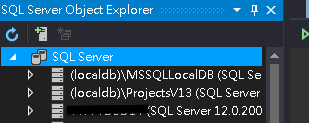
想要下SQL Statment查資料,只需要到選取那個DB,並且按下右鍵,選擇New Query就可以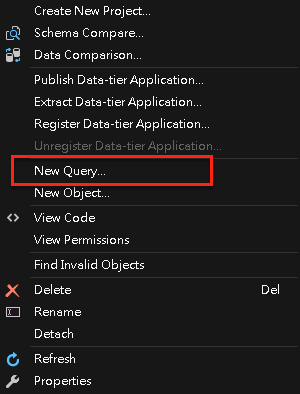
介面跟SSMS也很像,也可以查看執行計畫,且還有SQL的Intellisense唷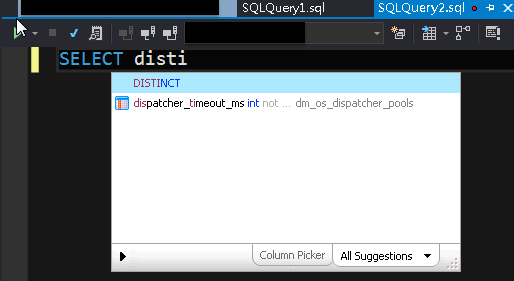
執行後的結果呈現也跟SSMS是相同的,該有的資訊幾乎都沒有少,如果要執行Store Procedure呢?這也是可以的,直接在你想要執行的Store Procedure按下右鍵選Execute Procedure就可以,跳出的GUI介面可能跟SSMS不太一樣,但是運作原理是相同的。因此,如果在Visual Studio內可以做到跟操作SSMS行為模式,似乎用SQL Project來做版控也相對容易許多。
不過,就專職DBA來講用Visual Studio做資料庫管理確實是很不實際,就開發人員來說已經是足夠使用的